
Turinys:
- 1 žingsnis: Paleidimo mygtuko kūrimas naudojant šviesos diodus
- 2 žingsnis: šviesos diodų litavimas
- 3 žingsnis: pagrindinės grandinės komponentai
- 4 žingsnis: pagrindinės grandinės litavimas
- 5 žingsnis: rėmo konstravimas
- 6 veiksmas: paleiskite mygtuką ir rėmelį
- 7 žingsnis: už „Play“mygtuko
- 8 žingsnis: paskutinis žingsnis
- Autorius John Day [email protected].
- Public 2024-01-30 10:48.
- Paskutinį kartą keistas 2025-01-23 14:59.
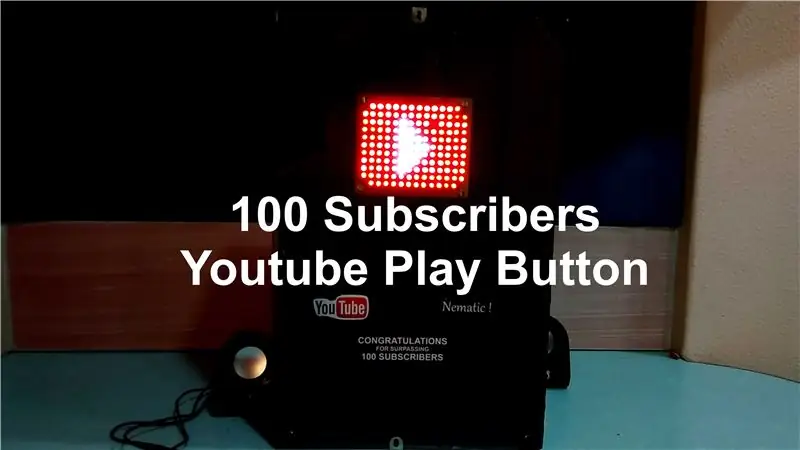
Kaip sako pavadinimas, kadangi mano „Youtube“kanalas peržengė 100 prenumeratų, atėjo laikas kai kurioms šventėms, todėl nusprendžiau nusipirkti savo 100 prenumeratų leidimo mygtuką! Taigi nedelsdami pradėkime!
1 žingsnis: Paleidimo mygtuko kūrimas naudojant šviesos diodus



Šiam žingsniui mums reikės tonų šviesos diodų.
Pradėkite dėti juos ant PCB ir sukurkite atkūrimo mygtuko simbolį. Įdėję šviesos diodus, apverskite juos kitam litavimo etapui.
2 žingsnis: šviesos diodų litavimas




Pradėkite lituoti iš išorės ir eikite į vidų, nupjaudami papildomus šviesos diodų laidus.
Kai tai bus padaryta, tai turėtų atrodyti taip, kad nesijaudinkite, mes galime tai pataisyti tiesiog įkaitindami šviesos diodų laidus ir taikydami jėgą kitoje pusėje. Po to jis bus pataisytas.
Po to, kai visi šviesos diodai yra lydmetaliai, jie lituojami taip, kaip parodyta paskutinėje nuotraukoje.
3 žingsnis: pagrindinės grandinės komponentai



Pagrindinei grandinei mums reikės
-mikrofonas
-LM358
-IC 4017 ir
- PCB
štai kaip tai veiks
Mūsų mikrofonas bus LM358 įvestis, kuri jį sustiprins ir perduos IC 4017 išvestį, dėl kurios šviesos diodai reaguoja į muziką.
4 žingsnis: pagrindinės grandinės litavimas
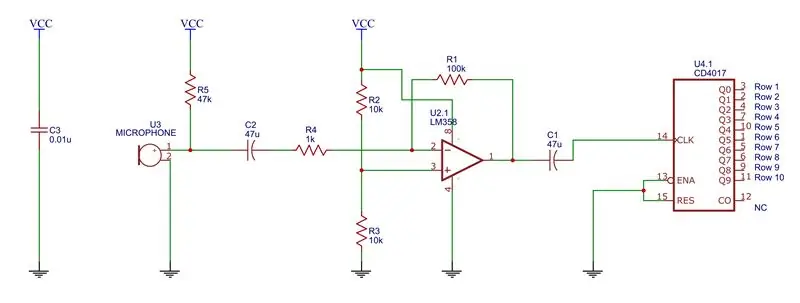



Aš pradėjau nuo IC bazės, o tada kondensatorius, rezistorius, lituoti juos visus kartu ir grandinė buvo baigta! o maitinimui naudojau seną 9V maitinimo šaltinį. Po to į savo vietą pridėjau LM358 ir IC 4017, maitinau visą ir išbandžiau naudodami vieną šviesos diodą.
5 žingsnis: rėmo konstravimas



Rėmo konstrukcijai aš naudoju MDF, kurio matavimai yra tokie
- 26*16 colių
- 16*4 colių
- 26*4 colių
Dabar aš priklijavau juodą popierių ant viso gabalo viršaus ir apačios.
Po to pažymėkite 1 colio liniją ant visos šoninės dalies ir laikykite vidurinę dalį statmenai šoninei daliai virš 1 colio linijos.
Dabar mums reikės 7 -oje nuotraukoje parodytos dalies, kurią galite rasti bet kurioje techninės įrangos parduotuvėje.
Į tam tikrą vietą įpilkite karštų klijų, tada padėkite dalį ant jo, kad rėmas būtų standus. Kai klijai nusistovi, tarp abiejų rėmų įdėkite dar šiek tiek karštų klijų. Panašiai pakartokite tą pačią procedūrą visoms dalims.
Ir mūsų rėmas baigtas!
6 veiksmas: paleiskite mygtuką ir rėmelį



Pirmiausia gręžkite keturias skylutes „Play“mygtuke, tada pažymėkite rėmo vietą, kurioje turime pataisyti „Play“mygtuką. Taip pat išgręžkite skylę keturių skylių viduryje, kad viela galėtų praeiti.
Išgręžę skyles, pirmiausia prilituokite laidus ant „Play“mygtuko ir praleiskite visus laidus per vidurinę skylę, tada mums reikės varžtų ir tarpiklių, kad vietoje pritvirtintumėte atkūrimo mygtuką!
7 žingsnis: už „Play“mygtuko


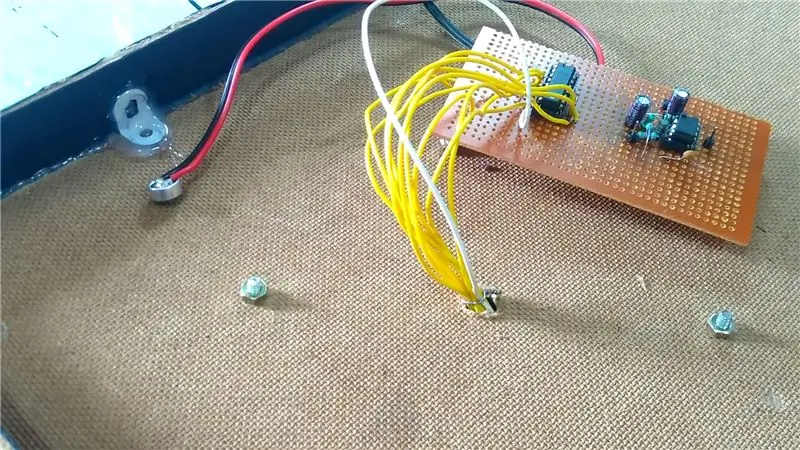
Dabar lituokite laidus prie pagrindinės PCB ir pritvirtinkite PCB prie saugios vietos, prisukiau jį už „Play“mygtuko ant užsilikusių varžtų ir karštai priklijavau maitinimo šaltinio PCB jo apačioje, naudodamas galą, naudoju užtrauktukus valdymas, kad jis atrodytų švarus!
8 žingsnis: paskutinis žingsnis



Paskutinėje dalyje aš uždengiau stiklo gabalėlį, bet prieš tai pridėjau „Youtube“lipdukų ir viskas!
Jei norite pamatyti, kaip jis veikia, spustelėkite čia
Rekomenduojamas:
„Microsoft Teams“nutildymo mygtukas: 4 žingsniai

„Microsoft Teams“nutildymo mygtukas: sukurkite lengvai pasiekiamą mygtuką, kad nutildytumėte/įjungtumėte garsą „Microsoft Teams“skambučio metu! Kadangi 2020 m. Šiame projekte naudojamas „Adafruit Circuit Playground Express“(CPX) ir didelis mygtukas, kad būtų sukurtas „Microsoft Teams“nutildymo mygtukas sparčiuoju klavišu
„YouTube“prenumeratorių skaitiklis naudojant „E-Paper“ekraną ir „Raspberry Pi Zero W“: 5 žingsniai (su nuotraukomis)

„YouTube“prenumeratorių skaitiklis naudojant „E-Paper“ekraną ir „Raspberry Pi Zero W“: šioje instrukcijoje parodysiu, kaip sukurti savo „Youtube“abonentų skaitiklį naudojant el. Popieriaus ekraną ir „Raspberry Pi Zero W“, kad būtų galima pateikti užklausą „YouTube“API ir atnaujinkite ekraną. Elektroninio popieriaus ekranai puikiai tinka tokio tipo projektams, nes jie turi
Tikslus „YouTube“prenumeratorių skaitiklis: 4 veiksmai

Tikslus „YouTube“prenumeratorių skaitiklis: aš pradėjau ruoštis šiam projektui maždaug prieš mėnesį, bet tada „YouTube“mane nuvažiavo nuo bėgių, kai paskelbė, kad nebeteiks tikro prenumeratorių skaičiaus, o artimiausią suapvalintą skaičių. Šiuo metu tai tikrai nėra problema
„YouTube“prenumeratorių burbuliukų aparatas: 8 žingsniai (su paveikslėliais)

„YouTube“abonentų burbuliukų mašina: idėja gimė po to, kai buvo atrinkta parodyti „Maker Faire Lille“-milžiniškame renginyje apie mokslą, išradimus ir „pasidaryk pats“mąstymą. Norėjau sukurti tai, dėl ko lankytojai norėtų užsiprenumeruoti mano „YouTube“kanalą „YouLab“. Aš greitai
„YouTube“prenumeratorių skaitiklis su ESP8266 IoT: 5 žingsniai (su nuotraukomis)

„YouTube“prenumeratorių skaitiklis su ESP8266 IoT: Štai aš jums pristatiau savo pirmąjį daiktų interneto (IoT) projektą. Aš esu naujas „YouTube“narys ir man puikiai skamba, kad mano prenumeratoriai gali būti suskaičiuoti į stalą ar sieną. Dėl šios priežasties aš padariau šį neįtikėtiną projektą jums lengvą ir naudingą
